Rumah >pembangunan bahagian belakang >Tutorial Python >Bagaimana untuk menyemak modul yang dipasang dalam pycharm
Bagaimana untuk menyemak modul yang dipasang dalam pycharm
- 下次还敢asal
- 2024-04-18 03:39:16510semak imbas
Modul yang dipasang boleh dilihat dalam PyCharm dengan mengklik "Fail" > "Penterjemah Projek" > Klik kanan modul tertentu dan pilih Properties untuk melihat butiran modul. Tekan "Ctrl" + "Alt" + "S" dan pilih "Penterjemah Projek" > "Tunjukkan laluan" untuk melihat modul yang dipasang di seluruh sistem.
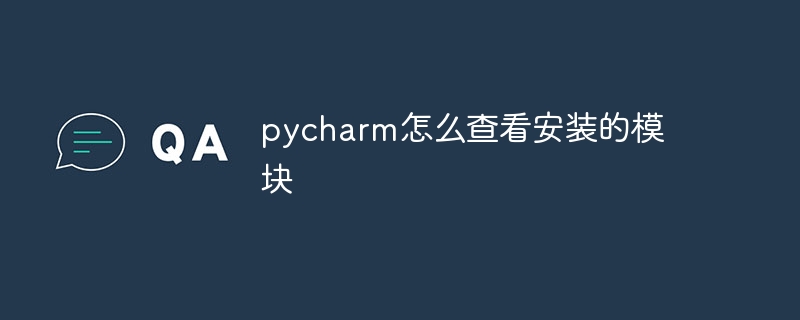
Cara melihat modul yang dipasang dalam PyCharm
Lihat modul yang dipasang secara terus
- Buka PyCharm.
- Klik "Fail" > "Tetapan" dalam bar menu.
- Di panel kiri, pilih "Projek: [Nama Projek]" >
- Dalam tab "Pakej", anda boleh melihat semua modul pihak ketiga yang dipasang.
Lihat butiran untuk modul tertentu
- Dalam tab "Pakej", cari modul yang ingin anda lihat.
- Klik kanan pada modul dan pilih "Properties".
- Dalam dialog "Properties", anda boleh melihat versi modul, dokumentasi, kebergantungan dan butiran lain.
Lihat modul yang dipasang di seluruh sistem
- Dalam PyCharm, tekan "Ctrl" + "Alt" + "S" untuk membuka dialog "Tetapan".
- Dalam tab "Projek: [Nama Projek]", pilih "Python Interpreter".
- Dalam medan "Jurubahasa", klik ikon gear di sebelah kanan.
- Dalam kotak dialog "Jurubahasa Projek", pilih kotak pilihan di sebelah "Tunjukkan laluan untuk jurubahasa yang dipilih".
- Klik "OK".
- Dalam kotak dialog "Tetapan", klik "OK".
- Kini, di bahagian bawah tetingkap PyCharm, anda akan melihat baris baharu yang menunjukkan laluan penuh kepada penterjemah Python.
-
Buka terminal dan navigasi ke direktori ini, contohnya:
<code>cd ~/.pyenv/versions/3.10.4/lib/python3.10/site-packages</code>
- Dalam direktori ini anda boleh melihat semua modul seluruh sistem yang dipasang.
Atas ialah kandungan terperinci Bagaimana untuk menyemak modul yang dipasang dalam pycharm. Untuk maklumat lanjut, sila ikut artikel berkaitan lain di laman web China PHP!

